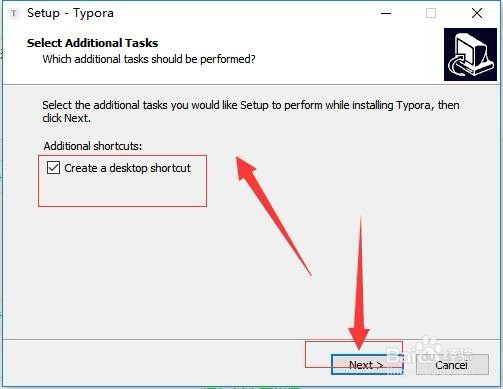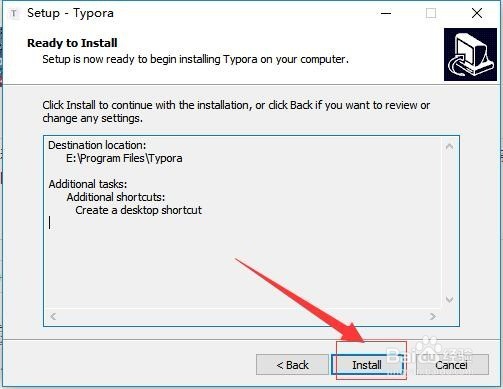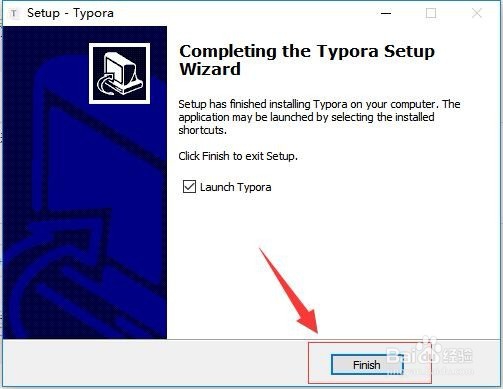如何打开.md类型的文件 如何安装Typora软件
1、首先,我们打开百度官网,输入“Typora”搜索,打开Typora官网。如图:
2、接着,在官网找到文档下载的地方(直接把网页往下拉),找到我们相对应的系统版本。如图:
3、接着,等待电脑下载完成,双击打开安装包。如图:
4、接着,进入安装步骤,首先,先修改软件的安装位醅呓择锗置,根据自己情况选择软件安装的位置,完成后点击“Next”。如图:
5、接着,在弹出的界面中提示“create a 蟠校盯昂desktop shortcut”(创建桌面快捷方式),打勾,完成后点击“Next”。如图:
6、接着,进入安装信息确认,确认无误后,点击下方的“install”。如图:
7、接着,等待系统自动安装完成,完成后,点击下方的“finish”。如图:
8、至此,Typora软件软件安装完成,这样我们就可以打开.md类型的文档了。
声明:本网站引用、摘录或转载内容仅供网站访问者交流或参考,不代表本站立场,如存在版权或非法内容,请联系站长删除,联系邮箱:site.kefu@qq.com。
阅读量:33
阅读量:77
阅读量:68
阅读量:21
阅读量:86